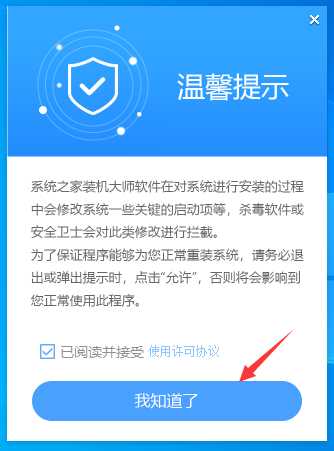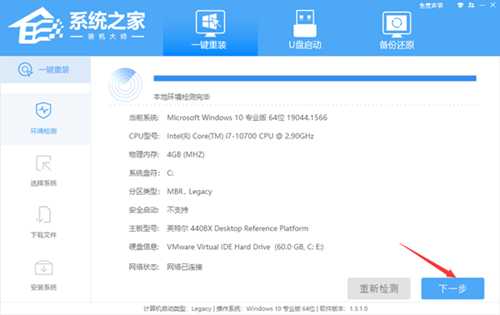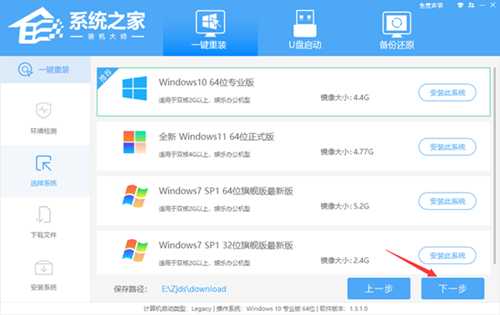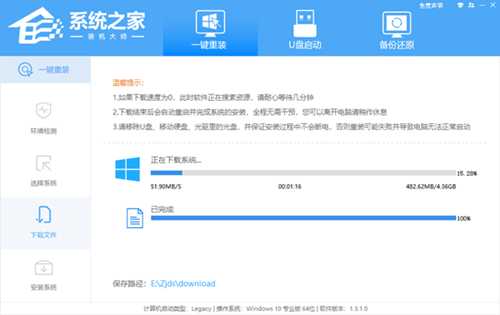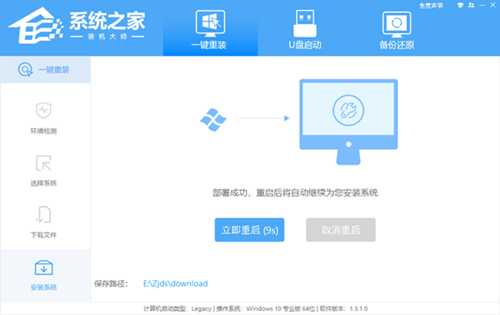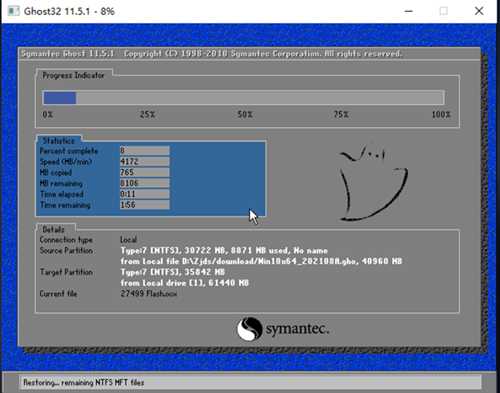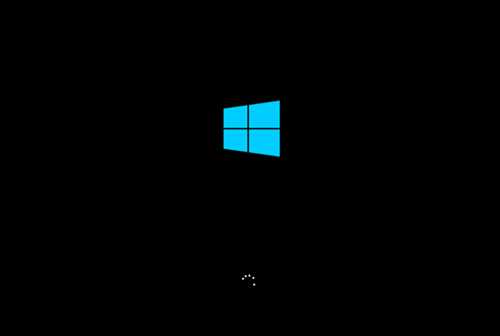华硕Win10重装系统怎么弄?华硕重装Win10系统步骤图解
当我们的电脑经常出现各种各样的系统问题时,我们会想要在电脑上重新安装操作系统,以清除现有的系统设置和文件,并为电脑提供一个流畅的系统操作环境。那么华硕电脑应该如何重装Win10系统呢?我们来看看系统之家小编带来的华硕重装Win10系统步骤图解吧。
系统之家装机工具推荐下载
系统之家装机大师
安装方法
1. 首先,下载系统之家装机大师;下载完毕后,关闭所有的杀毒软件,然后打开软件,软件会进行提示,仔细阅读后,点击我知道了进入工具。
2. 进入工具后,工具会自动检测当前电脑系统的相关信息,点击下一步。
3. 进入界面后,用户可根据提示选择安装Windows10 64位系统。注意:灰色按钮代表当前硬件或分区格式不支持安装此系统。
4. 选择好系统后,等待PE数据和系统的下载。
5. 下载完成后,系统会自动重启系统。
6. 重启系统后,系统会默认进入PE环境,进入后,系统将会自动进行备份还原,等待完成。
7. 系统备份还原完成后,会开始系统自动安装,安装完成自动重启后即可进入系统。
以上就是系统之家小编为你带来的关于“华硕重装Win10系统步骤图解”的全部内容了,希望可以解决你的问题,感谢您的阅读,更多精彩内容请关注系统之家官网。
P70系列延期,华为新旗舰将在下月发布
3月20日消息,近期博主@数码闲聊站 透露,原定三月份发布的华为新旗舰P70系列延期发布,预计4月份上市。
而博主@定焦数码 爆料,华为的P70系列在定位上已经超过了Mate60,成为了重要的旗舰系列之一。它肩负着重返影像领域顶尖的使命。那么这次P70会带来哪些令人惊艳的创新呢?
根据目前爆料的消息来看,华为P70系列将推出三个版本,其中P70和P70 Pro采用了三角形的摄像头模组设计,而P70 Art则采用了与上一代P60 Art相似的不规则形状设计。这样的外观是否好看见仁见智,但辨识度绝对拉满。
更新日志
- 王忆灵.2024-枯萎颂【FLAC分轨】
- 林墨《绿色的风》[320K/MP3][22.6MB]
- 林墨《绿色的风》[FLAC/分轨][98.61MB]
- 群星《奥运加油热歌精选》[320K/MP3][87.73MB]
- 2024的炼金龙魂是什么效果 英雄联盟炼金龙魂效果介绍
- lol全球总决赛2024冠军是哪个队伍 2024全球总决赛冠军介绍
- 英雄联盟zofgk是什么意思 英雄联盟zofgk解释一览
- 如何评价《剑星》联动《尼尔》新服装、照相模式?
- 华沙保时捷经销商展出911Turbo:强尼银手同款
- 《P5》战斗曲改编版获格莱美提名!2月2日公布获奖者
- 付娜《相思HQ》古筝专辑[原抓WAV+CUE]
- 群星.2011-电视剧原声《新水浒传》广东音像【WAV+CUE】
- 高胜美《高山情谣SHMCD+K2HD》2CD[低速原抓WAV+CUE]
- 群星《奥运加油热歌精选》[FLAC/分轨][455.15MB]
- 群星《赤热 电视剧音乐原声》[320K/MP3][80.76MB]